一行代码搞定你的 GitHub 访问徽章


相信对于使用 GitHub 的小伙伴来说,以上 GitHub 徽章(badge)应该都不怎么陌生吧。如果你想快速用起来,找到你想要的徽章代码 ctrl+c & ctrl+v ,再修改对应的 GitHub username/repo_name 即可。
今天我要跟你分享的是这其中的一个小徽章 - GitHub 访问徽章。
这么简单就接入了,那它是怎么实现?它还有其他什么特性呢?
urlstat 简介
urlstat 提供了跨网站的 pv/uv 统计。适用于 blog.changkun.de, golang.design/research 等网站的统计。
用法一:普通模式
在页面上添加以下代码:
|
|
该脚本将查找 ID 为 urlstat-page-pv 和 urlstat-page-uv 的元素,并在找到后更新信息。
|
|
以下是一个 golang.design/research 例子 golang.design/research 例子
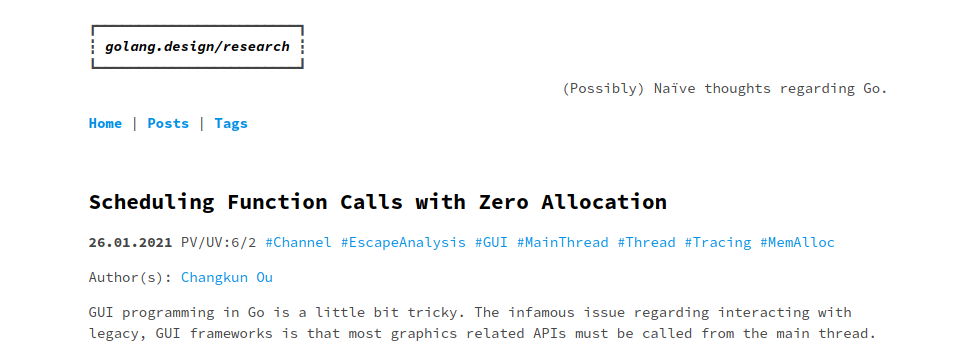
用法二:GitHub 模式
用户 query 参数: mode=github&repo=talkgo/night,例如:
|
|
源码分析
- 入口函数
urlstat.go
我们可以看到该项目所用到的技术: net/http, embed.FS , MongoDB 构建了一个使用 MongoDB 存储数据的 HTTP Server。
- 核心的 API:
handler.go
- /urlstat: 记录访问数据
- /urlstat/dashboard: urlstat 的后台管理系统
- /urlstat/client.js: 提供给 html 页面使用的 client.js 代码
- 代码的主要逻辑就是去请求数据,然后将其填充到页面的两个 span 中。
2 个结构体:stat, visit 就囊括了 urlstat 的基本数据结构。
|
|
API 还加了 allowOrigin, allowGitHubUser,用于避免不受信的来源创建统计记录。
/urlstat 对应的 handler 是 recording
在这个函数里面通过 mode 来判断其使用的是网页版还是 GitHub 徽章版。
函数逻辑也很简单,首先解析数据,然后 saveVisit,然后再 countVisit,并将其结果返回。
徽章渲染 drawer
对于我们使用的徽章模式,项目通过 drawer 来渲染出一个 image/svg+xml badge,想要了解详细代码实现,可以参考这段代码: https://github.com/changkun/urlstat/blob/main/renderer.go
渲染出来的这个是怎么在 GitHub 上显示的呢?那我们就必须得了解一下 GitHub 匿名 URL:https://docs.github.com/en/authentication/keeping-your-account-and-data-secure/about-anonymized-urls
文中提到 GitHub 使用 Camo,那 Camo 又是什么呢?Camo 为每个文件生成一个匿名 URL 代理,它对其他用户隐藏您的浏览器详细信息和相关信息。 URL 以 https://<subdomain>.githubusercontent.com/ 开头,根据你上传图像的方式具有不同的子域。
以 GitHub talkgo/night README 为例,我们访问 GitHub 主页,就可以得到 camo 渲染代码:
|
|
为什么要使用 camo
任何在 GitHub README.md 文件(或其他呈现的 HTML 格式)中呈现的图像都将使用 camo 呈现。
有几个原因:
- 性能:GitHub 为大量用户提供服务,如果不这样做,页面加载时间会很糟糕。
- 隐私:让回购所有者嵌入跟踪图像是不可接受的。
- DDoS 角度:在外部托管图像允许恶意存储库所有者拥有相当流行的存储库,只需加载其中一个图像即可对他们选择的任何站点进行 DDoS 攻击。
更多详细解释,参见 Github image without camo with Stack Overflow
至此一个简单的 urlstat 就算是完成了。
茶歇驿站
一个可以让你停下来看一看,在茶歇之余给你帮助的小站,这里的内容主要是后端技术,个人管理,团队管理,以及其他个人杂想。